본 포스팅은 아이폰에서 글자 읽어 주는 어플 Aloud! 사용기입니다. 요즘 수 많은 인공지능 비서들이 출연하면서 음성 인식 기능과 TTS 기술이 점점 더 중요해지고 있다. TTS란 Text to Speach의 약자로, 말 그대로 글씨를 소리로 바꿔준다는 뜻이다. 아이폰은 인공지능 비서 시리(Siri)와 연동하여 자체적으로 손쉬운 기능 옵션을 통해 TTS 기능을 지원한다. 아이폰의 자체 TTS 기능은 텍스트를 드래그하여 선택해서 사용하여야 하는 특징이 있는데, 말을 할 수 없을 경우에 내 목소리 대신 아이폰에게 말을 하게 시킬 때는 드래그 하는 과정이 다소 번거로울 수 있다. 그래서 오늘은 직접 텍스트를 입력하고 입력한 텍스트를 말하게 할 수 있는 어플인 Aloud에 대해 소개하고자 한다. 무료 소프트웨어이지만 실행 시 광고를 보아야한다.

의사소통용으로 적합, 문자 읽기나 웹서핑 용으로는 부적합
Aloud의 일차적인 장점은 의사소통용으로 편리하다는 것입니다. 어플 자체에 텍스트 입력창이 있어서 텍스트를 번거롭게 드래그 등으로 선택하지 않고 버튼을 누르는 것 만으로 음성을 재생 시킬 수 있습니다. 그래서 편리하게 의사소통용으로 사용할 수 있습니다. 필자의 경우 모델링 팩을 하는 중에 말을 못하는 경우에 가끔 사용합니다. 물론 재미로 사용하는 경우가 많습니다. 만약 문자나 웹서핑 도중 TTS 기능이 필요하다면 아이폰 자체의 기능을 사용합시다.
목소리는 시리의 목소리
TTS를 수행하는 목소리는 시리의 목소리입니다. 아이폰 자체의 TTS 엔진을 사용하는 시리 베이스의 어플리케이션으로 보입니다. 목소리를 다양하게 설정할 수 없는 점이 다소 아쉽습니다.
직관적인 사용 방법이 강점
Aloud!의 사용법은 매우 간단하다. 텍스트 상자에 텍스트를 입력하고 우측 상단의 버튼을 눌러주기만 하면 재생이 되기 때문입니다.

앞서 말한 대로 사용법은 매우 직관적이고 단순합니다. 어플을 실행하고 우측 상단의 아이콘을 누르면 텍스트 상자가 나오는데, 여기에 말하고 싶은 말을 입력하고 우측 상단의 버튼을 눌러주기만 하면 됩니다. 복잡하게 설정할 필요도 없고, 텍스트를 입력하고 드래그 할 필요도 없습니다.
읽는 속도 조절 가능
Aloud!는 텍스트를 읽어주는 속도 또한 직관적으로 조절이 가능합니다.
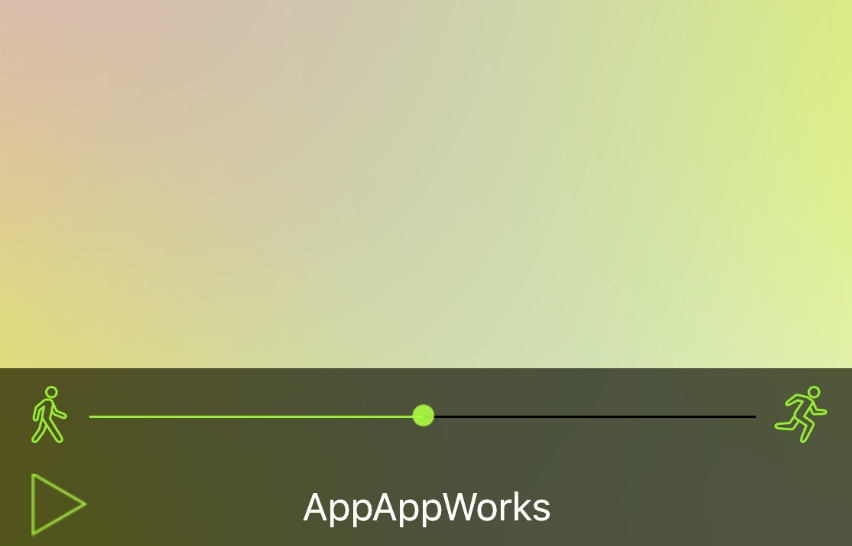
어플 메인 화면 하단에 보면 위와 같은 창이 있는데, 이는 텍스트를 읽는 속도를 조작하는 칸입니다. 읽는 속도를 직관적으로 조절할 수 있습니다. 이상 아이폰 TTS 프로그램 Aloud! 리뷰 및 사용법이었습니다.
'IT팁' 카테고리의 다른 글
| 아이폰 사진 편집 어플 Picsplay로 썸네일 쉽게 제작 (0) | 2020.12.14 |
|---|---|
| 맥 사파리 네이버 데스크탑 모드 버전으로 보는 법 (0) | 2020.12.14 |
| 부트캠프 최신 드라이버 다운로드 하는 법 (0) | 2020.12.13 |
| 애플워치 탁상시계 모드 사용하기 (0) | 2020.12.13 |
| 사용하지 않는 스마트폰 공기계 탁상 시계로 활용하기 (0) | 2020.12.13 |




댓글